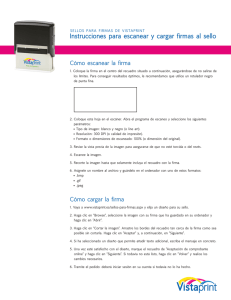Airport Extreme/Express
Anuncio
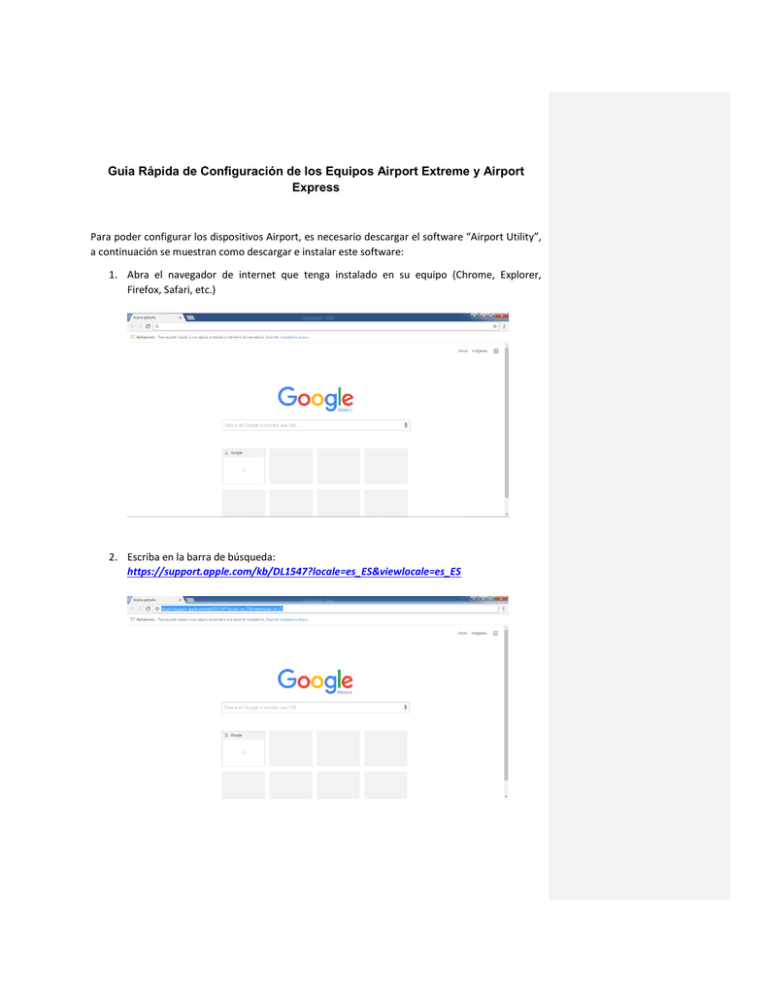
Guía Rápida de Configuración de los Equipos Airport Extreme y Airport Express Para poder configurar los dispositivos Airport, es necesario descargar el software “Airport Utility”, a continuación se muestran como descargar e instalar este software: 1. Abra el navegador de internet que tenga instalado en su equipo (Chrome, Explorer, Firefox, Safari, etc.) 2. Escriba en la barra de búsqueda: https://support.apple.com/kb/DL1547?locale=es_ES&viewlocale=es_ES 3. Aparecerá la siguiente pantalla con el link para descargar el software: 4. A continuación, dé clic en el botón descargar que aparece en la pantalla, inmediatamente aparecerá en la parte inferior izquierda un recuadro donde indica el proceso de descarga del software: 5. Espere a que la descarga termine, esto será cuando aparezca el recuadro de la parte inferior izquierda de la sigue forma: 6. Ejecutar el archivo descarga, se mostrara el siguiente recuadro, dar clic en el botón ejecutar: 7. Aparecerá el siguiente recuadro y de clic en el botón siguiente. 8. A continuación, se mostrará el siguiente recuadro y se elegirá la opción: Acepto los términos del contrato de licencia; enseguida de clic en el botón Siguiente. 9. Aparecerá el siguiente recuadro, dar nuevamente clic en el botón Siguiente. 10. A continuación, se mostrará el siguiente recuadro, dar clic al botón Instalar. 11. Se comenzará a instalar el software y aparecerá el siguiente recuadro. 12. Una vez que se haya instalado el software, se mostrará el siguiente recuadro. De clic en el botón Finalizar. Una vez instalado el Software ya podemos configurar los equipos Airport, de la siguiente manera: Abrir la aplicación Utilidad Airport. Se mostrará la pantalla inicial con el Airport Extreme/Express detectado. Dar clic en el botón continuar. Comentario [CRAP1]: Primer paso es ingresar el disco de instalación y envía el siguiente recuadro, o cómo se obtiene el recuadro, en qué dispositivos puedo hacer la configuración PC, Lap Top, Tablet, etc. En la siguiente pantalla introducir el nombre y contraseña que se desea utilizar para la configuración del Airport, Dar clic en el botón continuar. En la siguiente pantalla se muestran tres opciones. Seleccionar la opción para crear una nueva red inalámbrica. Dar clic en Continuar. En la siguiente pantalla, introducir el nombre y la contraseña de la red inalámbrica. Dar clic en continuar. Esta en la siguiente pantalla Comentario [CRAP2]: El nombre y contraseña de la nueva red a crear En la siguiente pantalla, Seleccionar el País (Por ejem. México). En la siguiente pantalla, desactivar la casilla para crear una RED de invitados. Dar clic en Continuar: En la siguiente pantalla, seleccionar la opción para utilizar un modem DSL o ONT de Fibra Óptica con una dirección IP estática o DHCP. En la siguiente pantalla, seleccionar la opción de Usar DHCP. Dar clic en Continuar. Comentario [CRAP3]: Esta configuración solo aplica para DSL o también para las demás tecnologías ftth, vdsl, etc En la siguiente pantalla, se muestra el resumen de la configuración realizada, Dar clic en Actualizar. Al terminar la configuración realizada el Airport se reiniciará, y la siguiente pantalla mostrarála posibilidad de configurar como modo Puente (Recomendado) o Router. Seleccionar la opción deseada y dar clic en Continuar: Comentario [CRAP4]: Explicar la diferencia de modo router y puente para que el cliente decida q configuración adoptar La siguiente pantalla, muestra la confirmación de que se termino la configuración correctamente en el Airport. Dar clic en Salir.